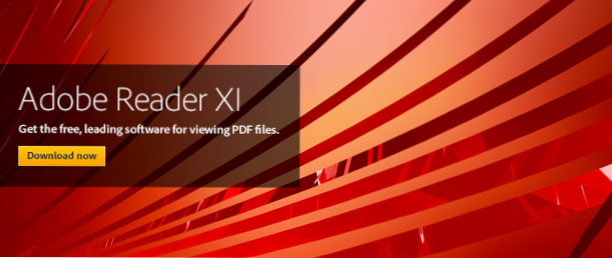
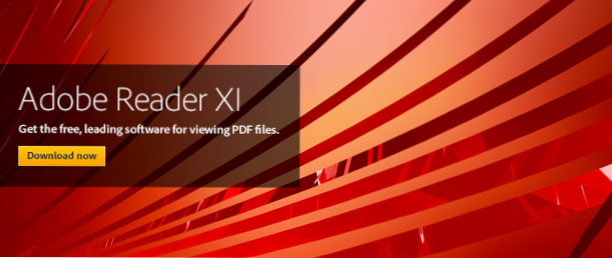
Que faites-vous quand quelqu'un vous envoie un fichier PDF? Dans le passé, vous le lisiez ou l'imprimiez. Vous ne pouvez modifier des fichiers PDF que si vous avez acheté une copie coûteuse d'Adobe Pro. Si vous souhaitez le modifier sans Adobe Pro, vous devez demander à l'expéditeur de le renvoyer sous forme de document Word. Désormais, à compter de la version 2013, Microsoft Word vous permet de modifier directement des fichiers PDF, comme un document normal. Ce tutoriel décrit comment faire.
Notez que la conversion des fichiers PDF peut prendre quelques secondes, de sorte que votre ordinateur peut sembler bloqué au cours du processus. Donnez juste quelques secondes. Plus le fichier est volumineux, plus cela prendra de temps. L'exemple ci-dessous est un fichier contenant 148 pages, ce qui est assez volumineux. De plus, il se peut que le processus ne convertisse pas toujours parfaitement les graphiques, les polices ou l'indentation de paragraphe. Cependant, cela fonctionne généralement assez bien pour que vous puissiez éditer le PDF.
1. Ouvrez Microsoft Word et cliquez sur Ouvrir d'autres documents.

2. Accédez au dossier contenant le fichier PDF et cliquez sur le fichier pour l'ouvrir.

3.Maintenant, Word lance la conversion. Rappelez-vous que ce processus peut prendre quelques secondes.

4.Le document est maintenant converti. Cliquez sur Activer la modification pour le sauvegarder sous un nouveau nom. Lorsque vous faites cela avec un document volumineux, vous devrez attendre quelques secondes. Puis enregistrez-le comme vous le feriez normalement, mais en tant que document Word, pas PDF.

5.Vous pourriez recevoir ce message sur un document volumineux. Cliquez Oui.

6.Voici un exemple de conversion de format imparfaite. Vous n'aurez généralement aucun problème avec des documents plus courts, mais cet exemple contient 148 pages.


